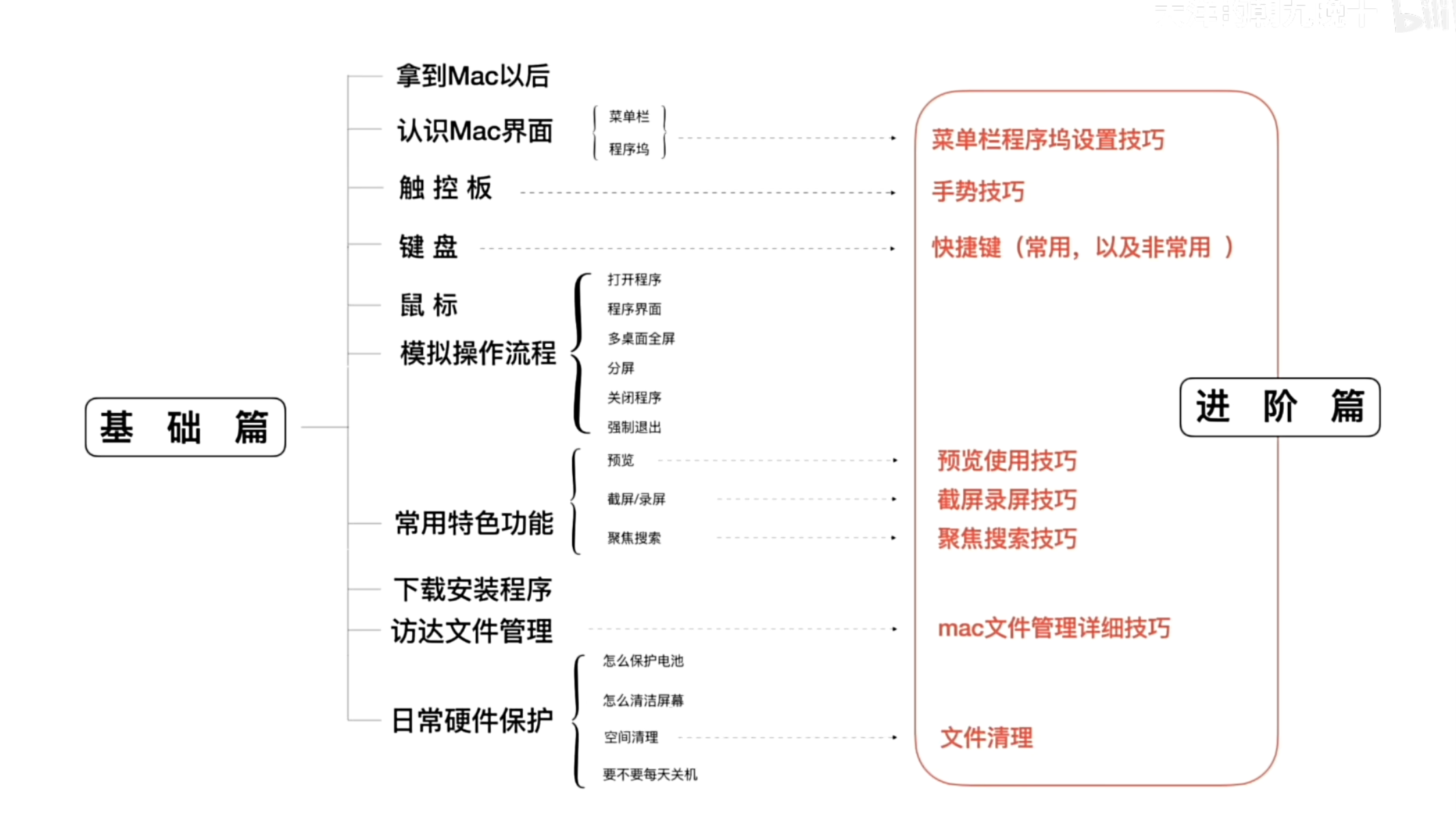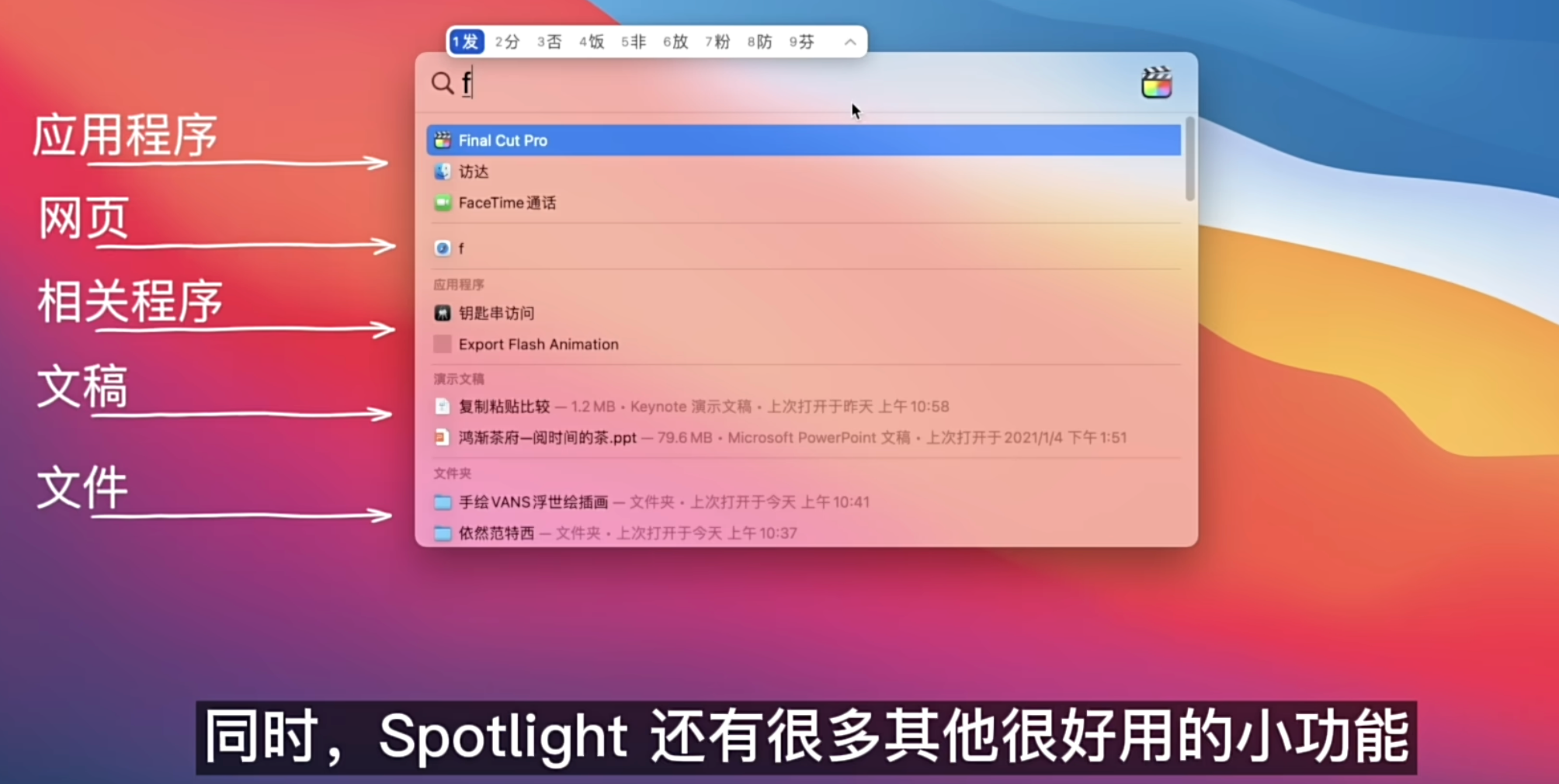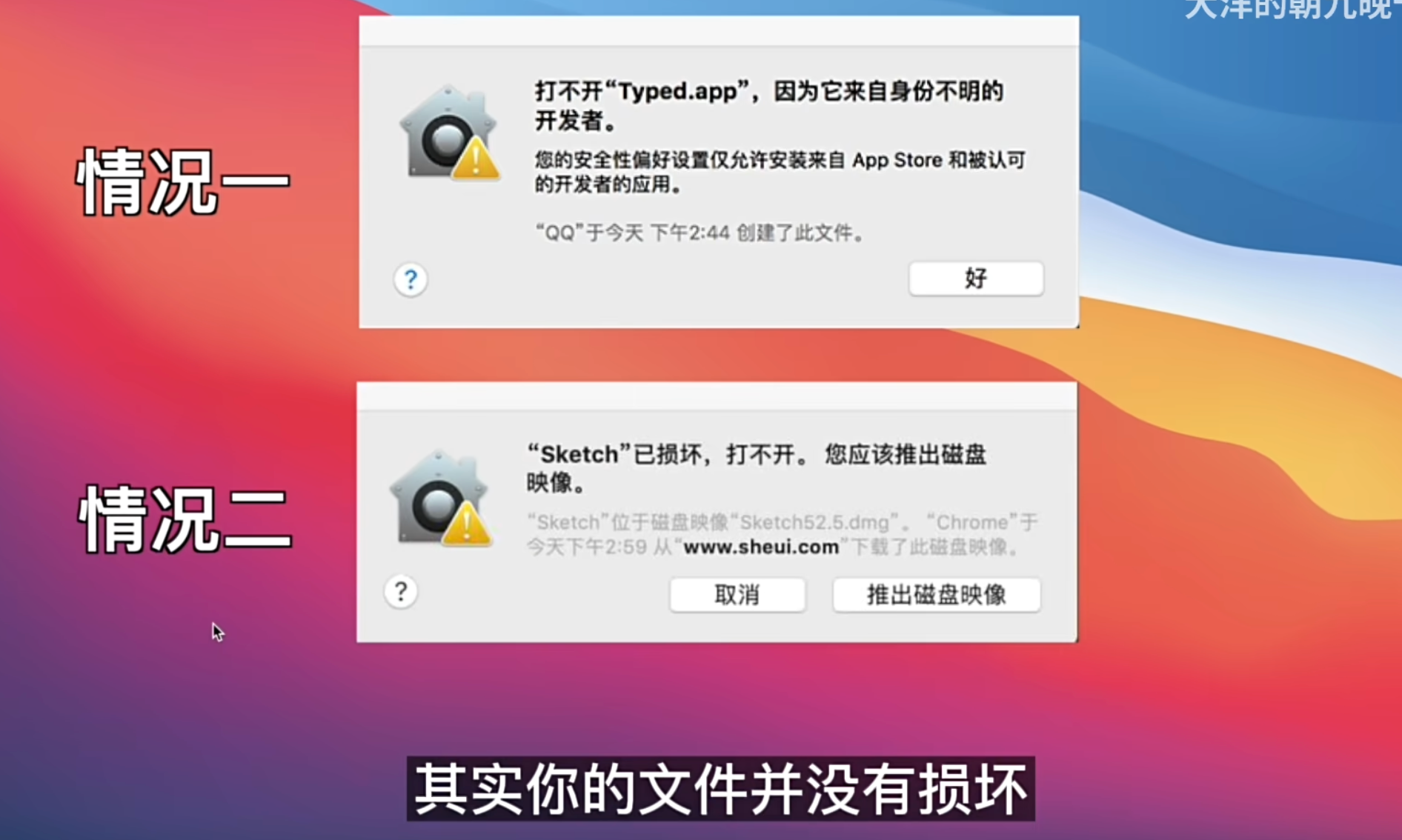Mac使用指南 (一)
知识内容来源:[小破站]视频 Mac苹果电脑超详细上手入门指南
一、顶部
1.苹果LOGO
关于本机
查看系统情况 电量 硬件 以及 存储空间等
系统设置
未升级版本前 这个是系统偏好设置 类似于windows 的 控制面板
2.LOGO右边的导航栏
跟windows不同,当前桌面显示程序的导航栏,切换不同程序,导航栏会动态切换
3.右侧程序运行显示
跟windows右下角 程序小化窗口一样
按住 command 可以移动位置和 往下拉删除
二、底部
程序坞
两条线 分为三部分
第一部分 类似windows桌面的快捷方式 或者手机底部的常用应用程序
第二部分 最近使用过 但是不在程序坞中
第三部分 废纸篓 和最近打开的文件
三、触控板
点按需要按下去才是 windows的左键 建议修改触控点按 省劲
开启三指拖移 方便
四、键盘
Windows : shift ctrl alt
Mac : command option control
五、常用操作
Windows: ctrl+c ctrl+v ctrl+z
ctrl + 改为 command +
ctrl + 点选文件 改为 按住 command 点选
复制 粘贴 剪切
mac:
command+d 复制: 会在文件旁边创建一个文件副本 相当于 window的复制+粘贴
command+c 拷贝: 点击文件然后进行拷贝,打开目标位置进行粘贴。相当于 复制
剪切:
- 文本
command + x 或者右键剪切,直接剪切然后到目标位置 粘贴即可
- 文件
先 拷贝 command+c 然后到目标位置 command+option+v 剪切
右键
显示简介 = win 属性
制作替身 = win 快捷方式
程序启动关闭
打开程序有三种方式
- 程序坞
- 访达旁边的应用程序
- 打开访达 应用程序的本体打开
程序打开后 点击左上角红叉 程序坞有黑点说明是在后台运行
直接关闭:Command+q 后者 程序坞右键关闭
任务管理器
程序卡死
点击Apple图标,点击强制关闭,选择程序强制关闭
或者 活动监视器中强制退出 选中程序 点叉
六、 特色功能
1. 一键预览
点击文件 + 空格 可以进行文件预览 大部分文件都可以进行预览 如:psd 文件夹 ppt mp3 都可以进行预览
2. 截图
shift+command+3 : 全屏截图
shift+command+4:指定区域截图
shift+command+4 + 空格: 可以截特定的窗口
shift+command+5 :指定区域截图或者录屏
3.聚集搜索
command+空格 或者 顶部右上角 🔍
-
查询文件
-
打开各种类型的文件
-
其他功能
七、软件安装卸载
- AppleStore
- 浏览器 官网 mac版本 dmg文件
dmg :大蘑菇,类似于 windows中的iso文件,相当于挂载了一个磁盘,跟wins中的 exe文件同样常用
打开dmg文件,会出现一个应用的图标和Application文件夹,将应用程序拖入到文件夹中即可安装,安装完成后可以选
- 访达弹出磁盘
- 桌面右键 推出磁盘
安装遇到的问题
1.文件损坏
其实文件并没有损坏,因为苹果做的安全限制,只信任appstore里面的程序,如果安装第三方应用,需要突破限制
1.打开系统设置,设置 隐私安全 设置任意来源程序安装
如果找不到,打开 终端 输入
sudo spctl --master-disable
然后输入开屏密码 ,回车,成功后再次打开这个设置就会出现任意来源的选项
2.卸载软件
打开应用管理 长按要卸载,然后点图标左上角的叉叉就可以卸载,如无法出现左上角的程序,访达中Application,将程序本体拖到废纸篓就可以卸载